Šajā tēmā sniegtas detalizētas instrukcijas un paraugprakse, kā padarīt savus Microsoft Stream videoklipus pieejamus cilvēkiem ar funkcionāliem traucējumiem. Kad videoklipi ir pieejami, atbloķējiet saturu visiem un cilvēki ar dažādām spējām var izmantot un izbaudīt savus video. Jūs uzzināsit, piemēram, kā strādāt ar titriem un subtitriem, lai lietotāji, kas to neredz, varētu saprast videoklipā nozīmīgos jaunumus.
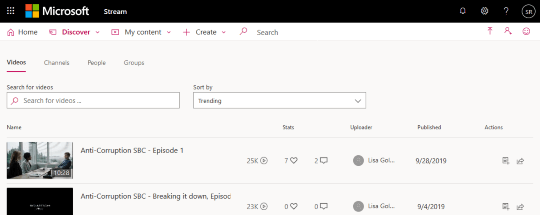
Neredzīgiem vai vājredzīgiem cilvēkiem ir vieglāk saprast jūsu Microsoft Stream videoklipus, ja tos izveidojat, ņemot vērā pieejamību.
Tīmeklis: labākā prakse pieejamu Microsoft Stream videoklipu izveidei
Tālāk redzamajā tabulā norādīta labākā prakse tādu Plūsma video izveidei, kas ir pieejami cilvēkiem ar funkcionāliem traucējumiem.
|
Kas ir jālabo? |
Kā to atrast? |
Kāpēc to labot |
Kā to labot? |
|---|---|---|---|
|
Video titru un subtitru iekļaušana |
Lai redzētu, vai videoklipam ir pievienots titrs vai subtitru fails, atlasiet mans saturs > video un atrodiet savu video. Pēc tam atlasiet |
Titri un subtitri palīdz cilvēkiem ar redzes traucējumiem saprast svarīgāko Plūsma videoklipā. |
Automātiski ģenerētu parakstu iespējošana |
|
Iekļaujiet unikālu un aprakstošu video virsrakstu |
Lai pārskatītu videoklipu virsrakstus, atlasiet mans saturs > video. |
Neredzīgiem cilvēkiem ir vāja redze vai lasīšanas traucējumi, lai pārietu uz video virsrakstiem. Piemēram, izmantojot ekrāna lasītāju, varat ātri pārlūkot video virsrakstu sarakstu un pāriet tieši uz to, ko vēlaties. |
|
|
Videoklipa apraksta iekļaušana |
Lai skatītu video aprakstu, atlasiet mans saturs > video un atrodiet savu video. Pēc tam atlasiet |
Ieskaitot aprakstu ar videoklipu, ir vieglāk atrast un saprast. |
Automātiski ģenerētu parakstu iespējošana
Microsoft Stream var automātiski ģenerēt parakstus videoklipā, ja tā ir atbalstītā formātā un atbalstītā valodā.
Piezīmes.: Tiek atbalstīta automātiskā parakstu veidošana:
-
Angļu, ķīniešu, franču, vācu, itāļu, japāņu, portugāļu un spāņu valodā.
-
MP4 un WMV video formātā.
-
Atlasiet mans saturs > video.
-
Atrodiet videoklipu, kuram vēlaties pievienot parakstus, un atlasiet

-
Atzīmējiet izvēles rūtiņu automātiski ģenerēt parakstu failu .
Parakstu manuāla pievienošana videoklipam
-
Atlasiet mans saturs > video.
-
Atrodiet videoklipu, kuram vēlaties pievienot titrus, un atlasiet

-
Ja tas ir atzīmēts, noņemiet atzīmi no izvēles rūtiņas automātiski ģenerēt titru failu .
-
Atlasiet augšupielādēt paraksta failu , lai WebVTT formātā pievienotu titru failu.
-
Dialoglodziņā paraksti atlasiet Atlasīt failu, pārlūkojot atrodiet parakstu failu un pēc tam atlasiet Atvērt > Labi
Subtitru pievienošana videoklipam
-
Atlasiet mans saturs > video.
-
Atrodiet videoklipu, kuram vēlaties pievienot titrus, un atlasiet

-
Atlasiet augšupielādēt apakšvirsraksta failu.
-
Dialoglodziņa Subtitri sarakstā Atlasiet valodu izvēlieties vēlamo valodu.
-
Atlasiet Atlasīt failu, pārlūkojiet subtitru failu un pēc tam atlasiet Atvērt > Labi.
Video virsraksta rediģēšana
-
Atlasiet mans saturs > video.
-
Atrodiet videoklipu, kura virsrakstu vēlaties rediģēt, un atlasiet

-
Laukā Name (nosaukums ) rediģējiet video nosaukumu.
-
Atlasiet lietot , lai saglabātu izmaiņas.
Video apraksta pievienošana
-
Atlasiet mans saturs > video.
-
Atrodiet videoklipu, kuram vēlaties pievienot aprakstu, un atlasiet

-
Laukā Apraksts ierakstiet videoklipa aprakstu.
-
Atlasiet lietot , lai saglabātu izmaiņas.
Skatiet arī
Android: labākā prakse pieejamu Microsoft Stream video izveidei
Tālāk redzamajā tabulā norādīta labākā prakse tādu Microsoft Stream video izveidei, kas ir pieejami cilvēkiem ar funkcionāliem traucējumiem.
|
Kas ir jālabo? |
Kā to atrast? |
Kāpēc to labot |
Kā to labot? |
|---|---|---|---|
|
Automātiska ģenerēto titru iespējošana videoklipam |
Lai noskaidrotu, vai valoda ir pievienota videoklipam, atlasiet mans saturs > manus videoklipus un atrodiet savu video. Pēc tam atlasiet |
Paraksti palīdz cilvēkiem ar redzes traucējumiem saprast svarīgāko Plūsma videoklipā. |
|
|
Iekļaujiet unikālu un aprakstošu video virsrakstu |
Lai pārskatītu videoklipu nosaukumus, atlasiet mans saturs > video. |
Neredzīgiem cilvēkiem ir vāja redze vai lasīšanas traucējumi, lai pārietu uz video virsrakstiem. Piemēram, izmantojot ekrāna lasītāju, varat ātri pārlūkot video virsrakstu sarakstu un pāriet tieši uz to, ko vēlaties. |
|
|
Videoklipa apraksta iekļaušana |
Lai skatītu video aprakstu, atlasiet mans saturs > manus videoklipus un atrodiet savu video. Pēc tam atlasiet |
Ieskaitot aprakstu ar videoklipu, ir vieglāk atrast un saprast. |
Piezīme.: Lai iegūtu pilnu pieredzi, tīmekļa pārlūkprogrammā izmantojiet Microsoft Stream.
Automātiski ģenerētu parakstu iespējošana
Microsoft Stream var automātiski ģenerēt parakstus videoklipā, ja tā ir atbalstītā formātā un atbalstītā valodā.
Piezīmes.: Tiek atbalstīta automātiskā parakstu veidošana:
-
Angļu, ķīniešu, franču, vācu, itāļu, japāņu, portugāļu un spāņu valodā.
-
MP4 un WMV video formātā.
-
Lai atrastu videoklipu, kuram vēlaties iestatīt valodu, atlasiet mans saturs > video.
-
Atlasiet

-
Atlasiet valodaun sarakstā valoda izvēlieties vajadzīgo valodu.
-
Atkarībā no video statusa atlasiet tālāk > saglabāt vai Tālāk > publicēt.
Video virsraksta rediģēšana
-
Atlasiet mans saturs > video.
-
Atrodiet videoklipu, kura virsrakstu vēlaties rediģēt, un atlasiet

-
Laukā Name (nosaukums ) rediģējiet video aprakstu.
-
Atkarībā no video statusa atlasiet tālāk > saglabāt vai Tālāk > publicēt.
Video apraksta pievienošana
-
Atlasiet mans saturs > video.
-
Atrodiet videoklipu, kuram vēlaties pievienot aprakstu, un atlasiet

-
Laukā Apraksts ierakstiet videoklipa aprakstu.
-
Atkarībā no video statusa atlasiet tālāk > saglabāt vai Tālāk > publicēt.
Skatiet arī
Tehniskais atbalsts lietotājiem ar funkcionāliem traucējumiem
Microsoft vēlas nodrošināt vislabāko iespējamo pieredzi visiem mūsu klientiem. Ja jums ir kādi funkcionālie traucējumi vai ir jautājumi par pieejamību, sazinieties ar Microsoft palīdzības dienestu saistībā ar funkcionāliem traucējumiem, lai saņemtu tehnisko palīdzību. Palīdzības dienesta saistībā ar funkcionāliem traucējumiem atbalsta komanda ir apmācīti daudzu populāru palīdzības tehnoloģiju lietošanā un var piedāvāt palīdzību angļu, spāņu, vācu un amerikāņu zīmju valodā. Lūdzu, apmeklējiet Microsoft palīdzības dienesta saistībā ar funkcionāliem traucējumiem vietni, lai uzzinātu kontaktinformāciju savā reģionā.
Ja esat lietotājs valsts iestādē, komercsektorā vai uzņēmumā, lūdzu, sazinieties ar palīdzības dienestu uzņēmumiem saistībā ar funkcionāliem traucējumiem.










